U ovom tekstu ćemo istražiti kako sigurno uspostaviti vezu sa serverom u oblaku putem SFTP protokola, koristeći FileZilla na dva jednostavna načina.
Povezivanje sa serverom se često percipira kao komplikovan proces rezervisan samo za tehnički potkovane pojedince.
Međutim, FileZilla čini ovaj postupak izuzetno lakim. Njen interfejs je vrlo intuitivan, a na osnovu mog dvogodišnjeg iskustva, mogu reći da radi besprekorno svaki put.
Osim toga, FileZilla je softver otvorenog koda i dostupan je besplatno (uz Pro verziju). Takođe, podržava SFTP, što je sigurniji način povezivanja sa serverom u oblaku.
Zašto koristiti SFTP?
SFTP je skraćenica od Secure File Transfer Protocol (siguran protokol za prenos datoteka). Ako je vaš server konfigurisan da prihvata samo SFTP veze, nemate izbora. Morate koristiti SFTP.
Čak i ako server podržava FTP, uvek je bolje odabrati SFTP zbog sigurnosti.
FTP šalje podatke u običnom tekstu, bez ikakve enkripcije. To ga čini ranjivim na napade „čoveka u sredini“.
Za razliku od toga, SFTP prenosi podatke enkriptovano, štiteći ih od potencijalnih zloupotreba. Jedini nedostatak je blago smanjenje brzine prenosa podataka.
Pročitajte i: Razumevanje razlika između SFTP, FTPS i FTP
Ako vam je dakle važna sigurnost prenosa podataka i potrebna vam je kompatibilna aplikacija, FileZilla je pravi izbor. Evo i uputstava kako je koristiti.
Povezivanje na SFTP pomoću FileZilla
Ovo je prikaz FileZilla interfejsa:
Levo su prikazani lokalni direktorijumi, a desno je prostor za server, koji je prazan jer još nismo povezani.
Za nastavak, potrebni su nam sledeći podaci:
- IP adresa servera
- Korisničko ime
- Lozinka
- Broj porta
Postoje dva načina da se povežemo. Prvi je Quickconnect (brzo povezivanje), a drugi je Site Manager (upravljač sajtovima).
Quickconnect
Kao što samo ime sugeriše, ova opcija je korisna za brzo uspostavljanje veze sa serverom u oblaku.
Potrebno je popuniti prazna polja sa podacima i kliknuti na Quickconnect.
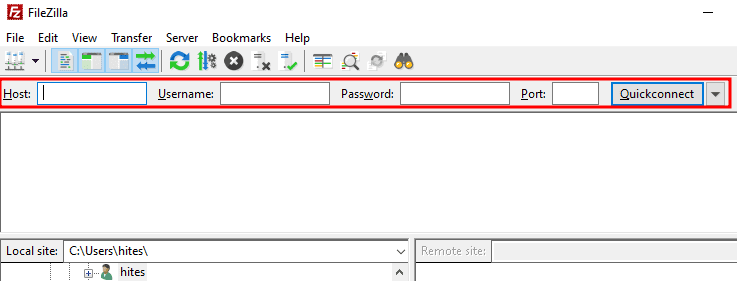
U polje Host (domaćin) upisujete sftp:// (IP adresa servera), a ostala polja su prilično jasna.
Nakon što unesete potrebne podatke i kliknete Quickconnect, pojaviće se prozor sa porukom kao što je ova:
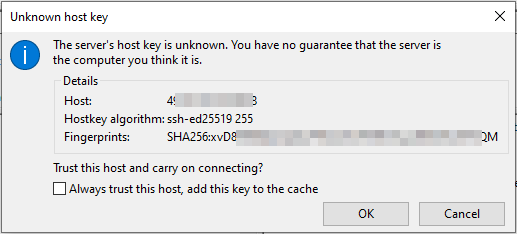
Ovaj prozor omogućava vam da potvrdite da se povezujete sa željenim serverom. Možete proveriti IP adresu i otisak prsta, upoređujući ih sa informacijama koje imate za server.
Možete takođe označiti opciju „Uvek veruj ovom domaćinu“ da biste izbegli ovo upozorenje u budućnosti.
Nakon provere, kliknite na OK da biste se povezali.
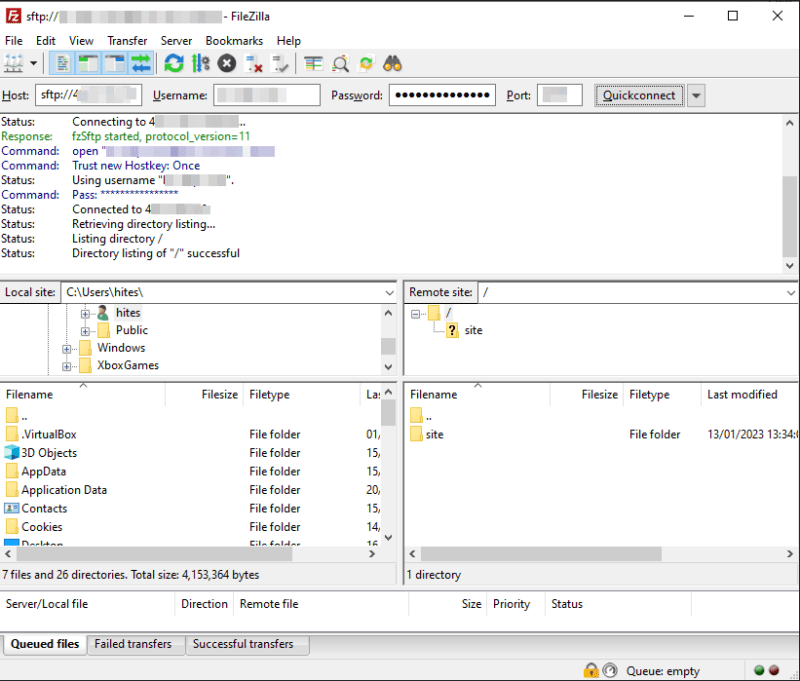
Ne zaboravite da ispred IP adrese domaćina napišete sftp://. Ukoliko upotrebite ftp:// umesto toga, povezaćete se putem FTP (što nije bezbedno).
Dakle, to je bio Quickconnect način povezivanja.
Ovaj metod ne čuva podatke za prijavu na server, ali vam omogućava da se ponovo povežete sa poslednjih deset veza bez ponovnog unošenja detalja.
Međutim, ne postoji opcija za izmenu podataka prethodnih veza. Zato je sledeći način rešavanje takvih problema.
Upravljač sajtovima
Site Manager vam omogućava da lako upravljate vezama. Nakon što dodate server, možete se jednostavno povezati sa njim jednim klikom.
Najbolje je koristiti Site Manager nakon što ste se povezali putem Quickconnect-a. Na taj način znate da su podaci ispravni i da sve radi kako treba.
Alternativno, možete odmah ući u Site Manager, uneti podatke i pokušati da se povežete da vidite da li radi.
Kliknite na „Datoteka“ u gornjem meniju. Zatim možete da izaberete opciju „Kopiraj trenutnu vezu“ (označeno brojem 2), ako imate aktivnu vezu, ili „Upravljač sajtovima“ (označeno brojem 1).
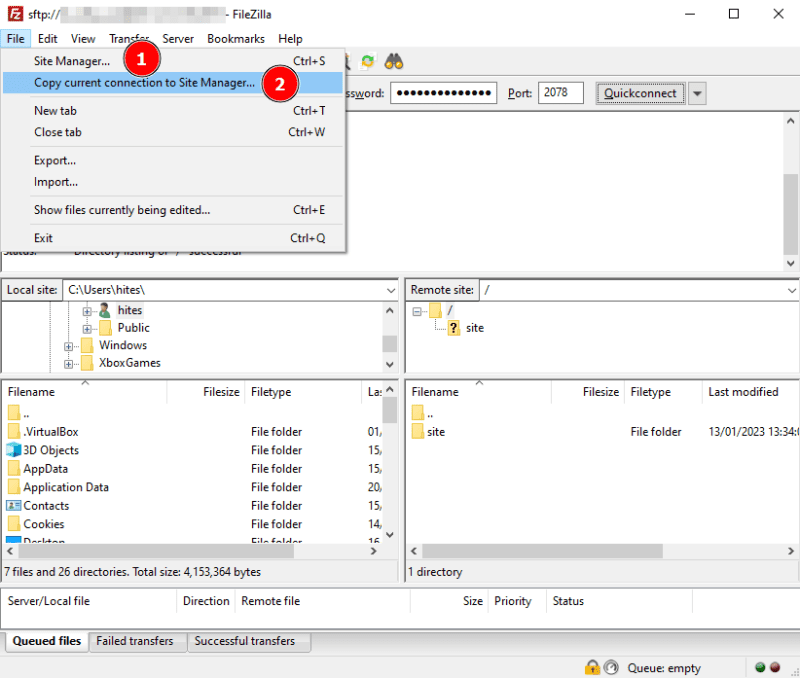
U svakom slučaju, otvoriće se prozor „Upravljač sajtovima“.
U zavisnosti od toga da li ste koristili „Kopiraj trenutnu vezu“ ili ste direktno otvorili „Upravljač sajtovima“, podaci će biti već popunjeni ili ćete morati da ih unesete ručno, kao što je navedeno u nastavku.
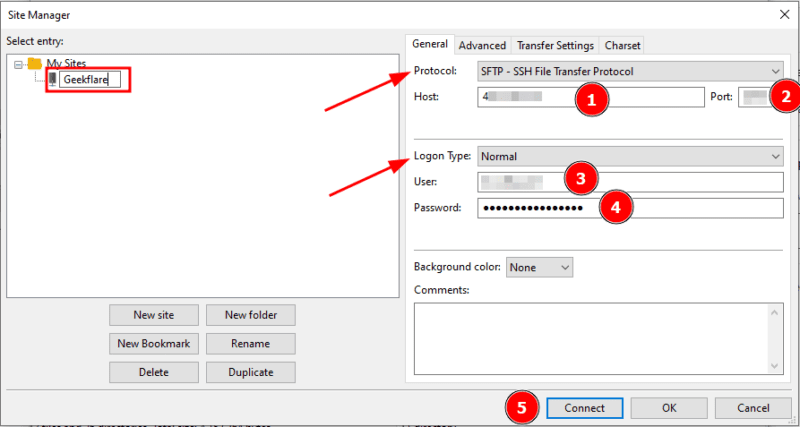
Nakon što popunite sve potrebne podatke, kliknite na „Poveži“ ili „U redu“.
Nakon toga, možete da proverite konfiguraciju klikom na ikonu koja se pojavi i povezivanjem na sačuvan server.
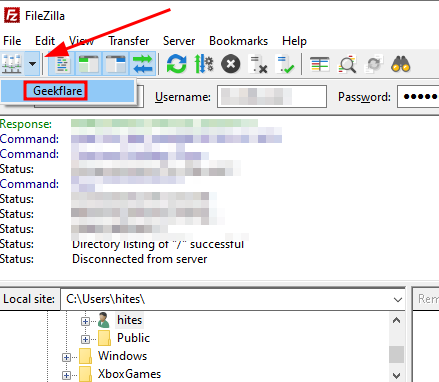
Pored toga, možete se ponovo vratiti u Site Manager da biste izmenili parametre veze.
Ovo je dakle način na koji se koristi FileZilla za povezivanje putem SFTP-a.
Međutim, ponekad ne želimo dodatnu sigurnost i preferiramo FTP.
U tom slučaju, evo nekoliko softvera za FTP server za prenos datoteka, uključujući već spomenutu FileZilla.